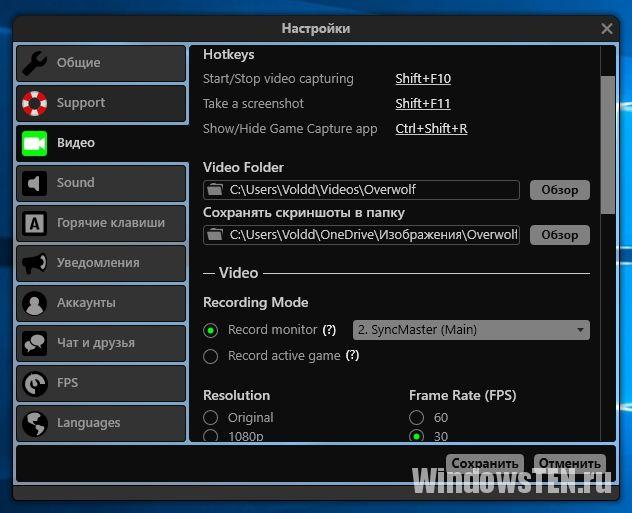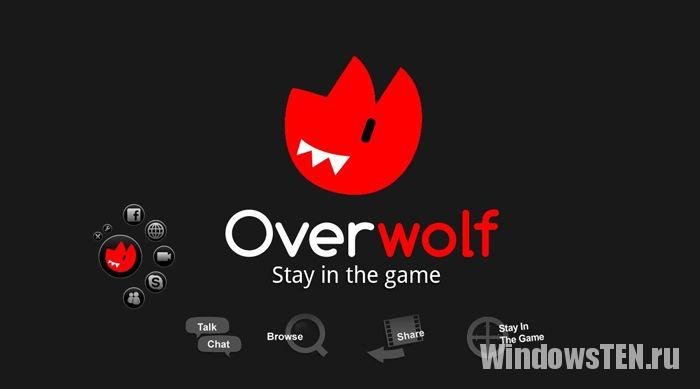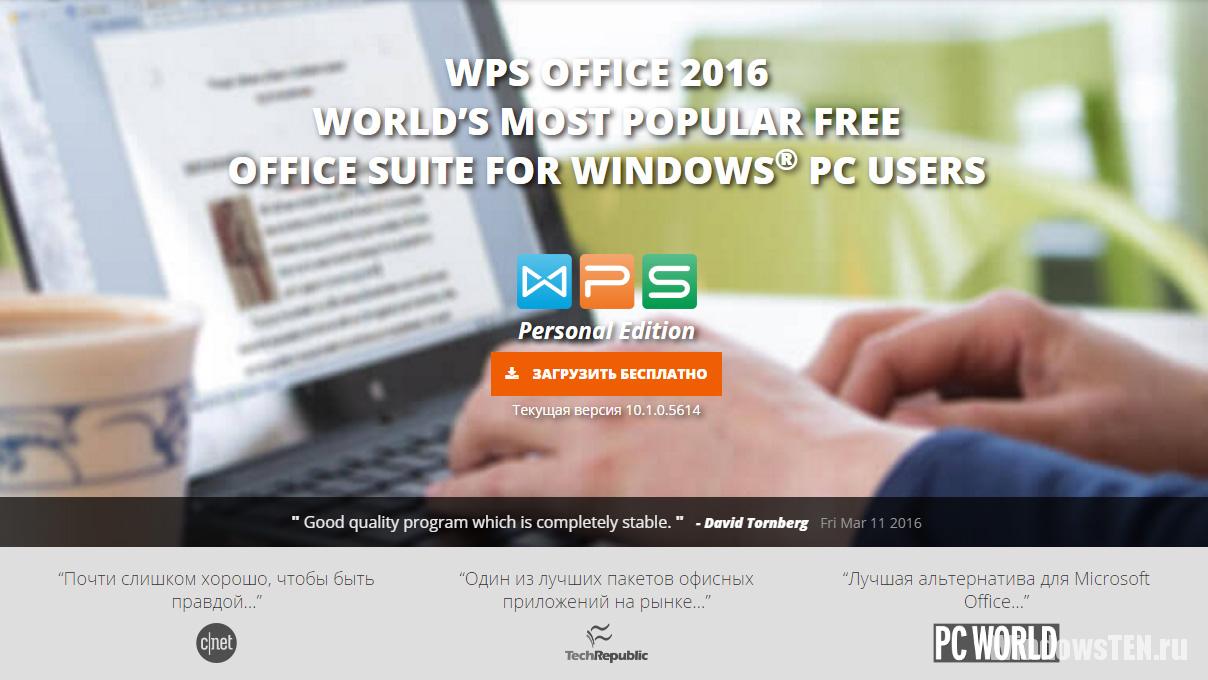Некоторые пользователи ПК проводят много времени за играми. Но поскольку они открываются в полноэкранном режиме (а только у единиц установлено два монитора), параллельный серфинг в браузере или общение с друзьями в чате становится невозможным. Для этого нужно свернуть игру, что неудобно. Решить эти проблемы поможет Overwolf. Что это за программа, как ней пользоваться и настроить, вы узнаете из этой статьи.
Зачем нужна
Overwolf – программа, позволяющая геймеру пользоваться чатом, заниматься серфингом в интернете не сворачивая игру, запущенную в полноэкранном режиме. Она поможет юзеру не отвлекаться от главного занятия и при этом следить за важными данными или новостями, обмениваться сообщениями и скриншотами.
Функционал
Клиент поддерживает работу на английском, русском и еще нескольких языках. Но интерфейс программы понятен на интуитивном уровне, поэтому у пользователей не возникнет проблем.
Главные функции Overwolf:
- Установка оверлея, который открывает пользователю доступ к нужным сервисам без перехода в интерфейс Windows.

- Интеграция клиента с чатом Stream, поисковым сервисом Google, прочими службами и социальными сетями (Facebook, Вконтакте, Twitter, Yahoo! Messenger, YouTube) позволяет быстро находить нужную информацию, получать сообщения от друзей. Для окна каждого сервиса устанавливаются персональные настройки прозрачности. Это позволит просматривать сообщения без отрыва внимания от игры.
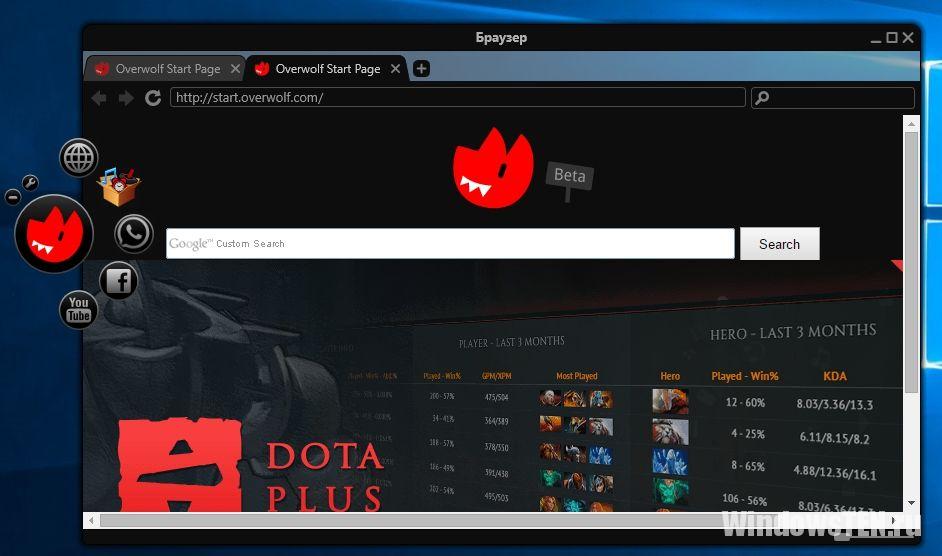
- Установка счетчика FPS (количество кадров в секунду) в одном из углов экрана, создание скриншотов и игровых видео по аналогии с утилитой FRAPS. Для этого предназначены горячие клавиши или кнопки на главной панели программы.
- Возможность делиться с друзьями в социальных сетях сделанными видео и скриншотами через окно Share.
Установка и настройка
Скачайте программу на официальном сайте. После этого в браузере появится окно регистрации, где вводится логин, адрес электронной почты и пароль. Зарегистрироваться можно и после установки программы: при первом запуске открывается аналогичное окно. Регистрацию можно отложить, нажав «Skip sign up for now».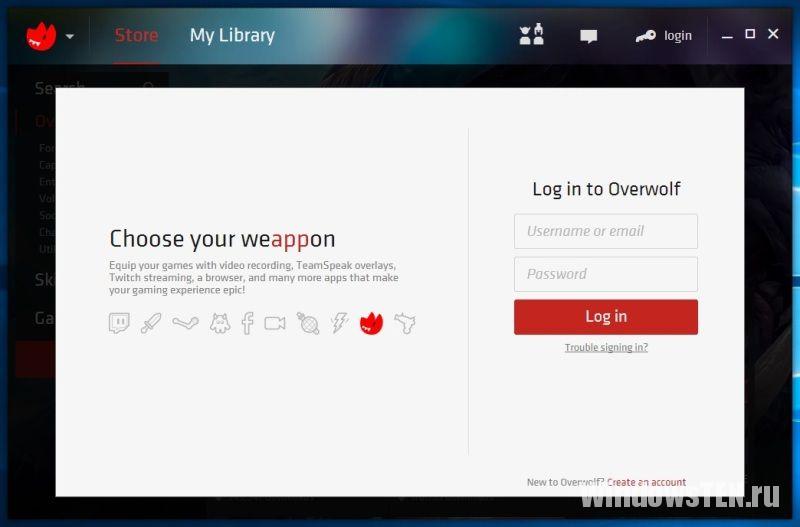
Оверлей программы после установки запускается посредине экрана слева, но при необходимости он перетаскивается на любое место. Активируется он наведением курсора на значок.
Изменение главных параметров
В главный интерфейс оверлея добавляется только пять кнопок. Для доступа к остальным виджетам, которые установил пользователь, нужно нажать на значок программы. Чтобы перенести нужные опции на главный экран в общем списке перетащите их в первый ряд.
Настройки программы открываются нажатием на пиктограмму ключа в оверлее.
Далее приводится список рекомендуемых настроек по разделам, но вы можете их менять в зависимости от своих нужд и предпочтений.
Общие
Снимите галочку с пункта «Запускать Overwolf при загрузке системы» (при необходимости) остальные пункты оставьте по умолчанию.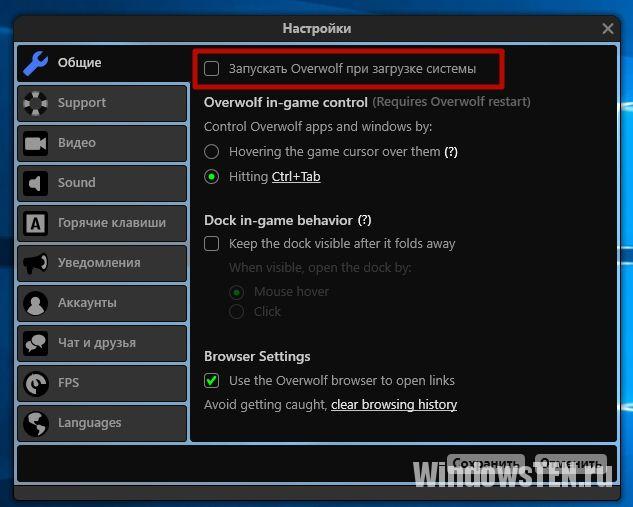
Support
Здесь можно обмениваться информацией с разработчиками. В этом пункте ничего не меняйте.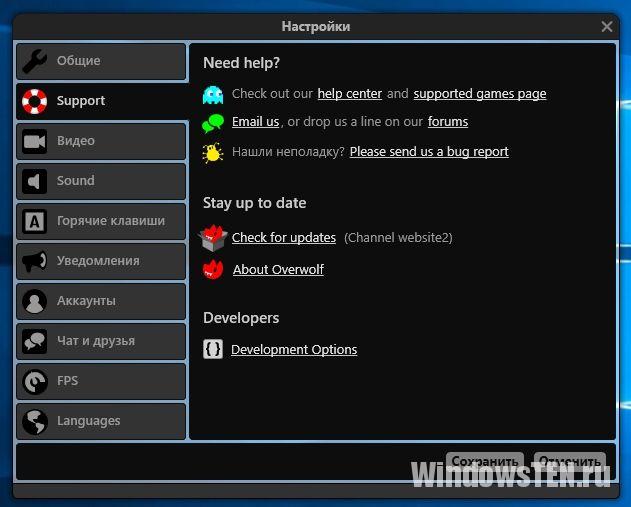
Видео
- Укажите быстрые клавиши для создания скриншотов и запуска/остановки записи видео, выберите папки для хранения этих файлов.
- Выберите, с какого монитора делать захват видео или непосредственно записывать его с игры. Здесь же установите разрешение и частоту кадров записи.
- Ответьте, в каком месте расположить индикатор записи.
Sound
Установите желаемый уровень громкости эффектов Overwolf и звуки, которые будут воспроизводиться утилитой (эффекты, сообщения чата и прочие).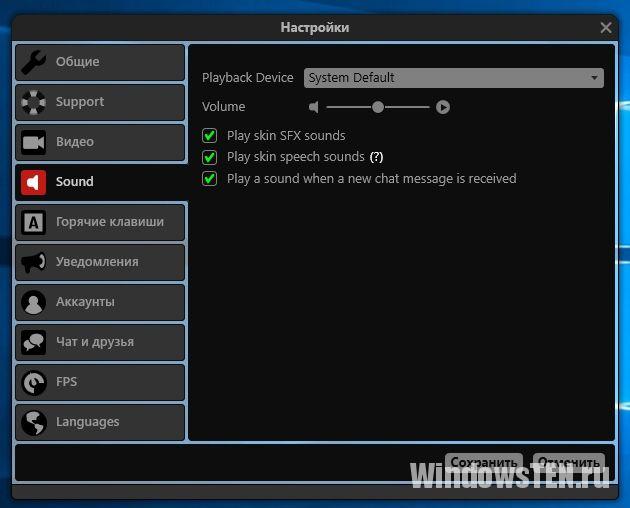
Горячие клавиши
Активируйте горячие клавиши для опций, к которым нужен быстрый доступ. При необходимости можете изменить горячие клавиши для вызова той или иной команды.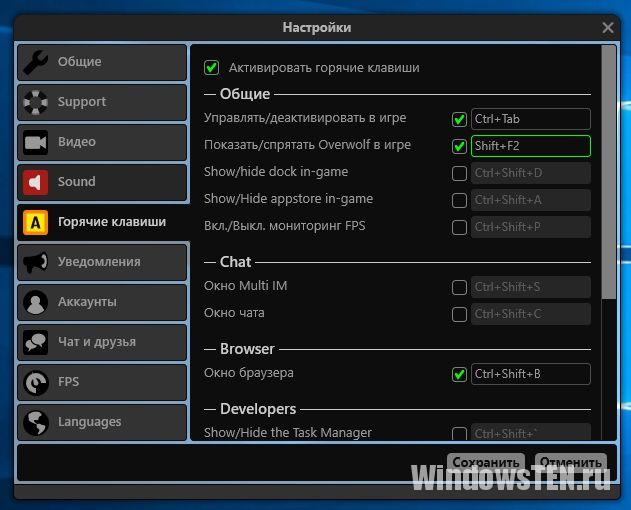
Уведомления
Установите галочки напротив тех уведомлений, которые вы хотите видеть во время игры. Если удалить указатель с пункта «Включение звукового уведомления о получении новых сообщений», во время игры не будут воспроизводиться звуки входящих сообщений.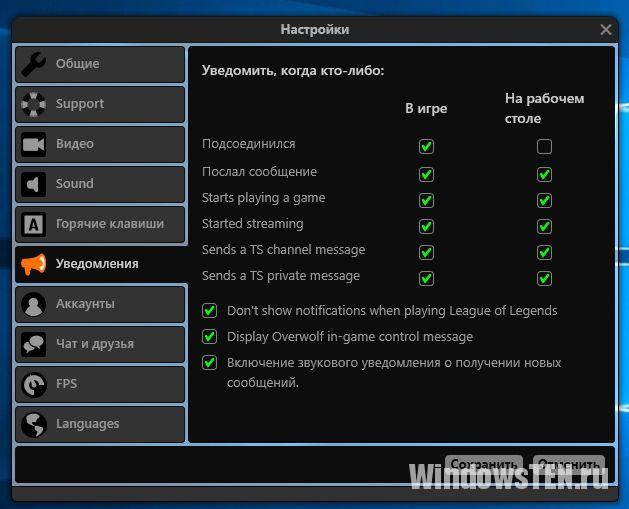
Аккаунты
Подключите нужные аккаунты социальных сетей или популярных мессенджеров для общения с друзьями и доступа к функции расшаривания скриншотов и созданных видео.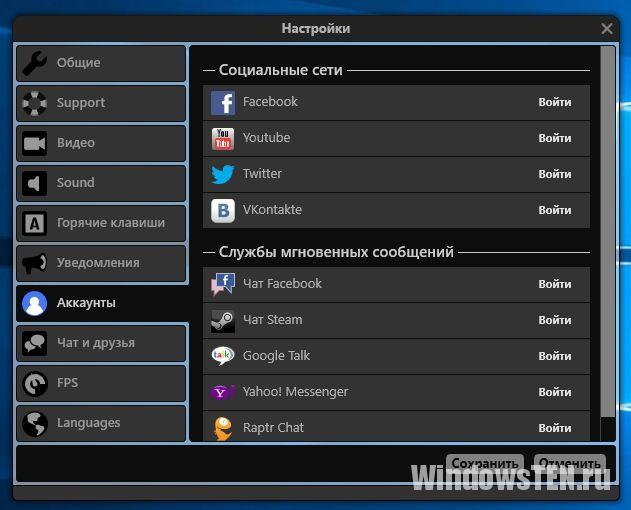
Чат и друзья
Настройте интерфейс сообщений в чате по своему усмотрению и укажите, нужно ли устанавливать статус «Использую Overwolf» в предложенных мессенджерах.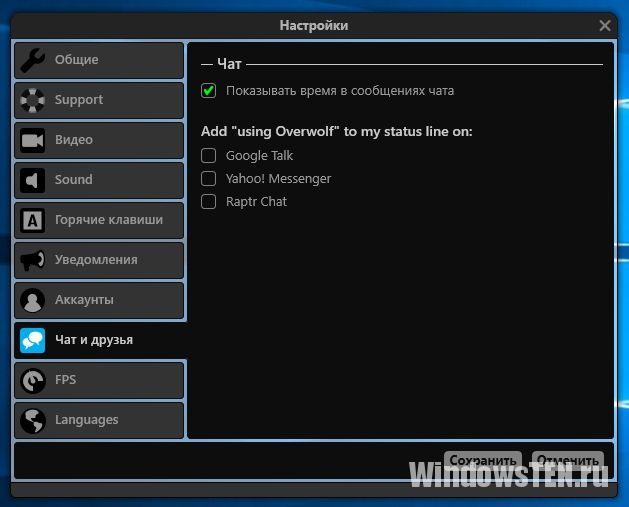
FPS
Отображение показателя FPS полезно геймерам, у которых слабые компьютеры. Он подскажет, когда нужно понизить настройки игры. В разделе можно указать, в каком углу экрана отображать датчик FPS.
Languages
Здесь устанавливается язык интерфейса программы.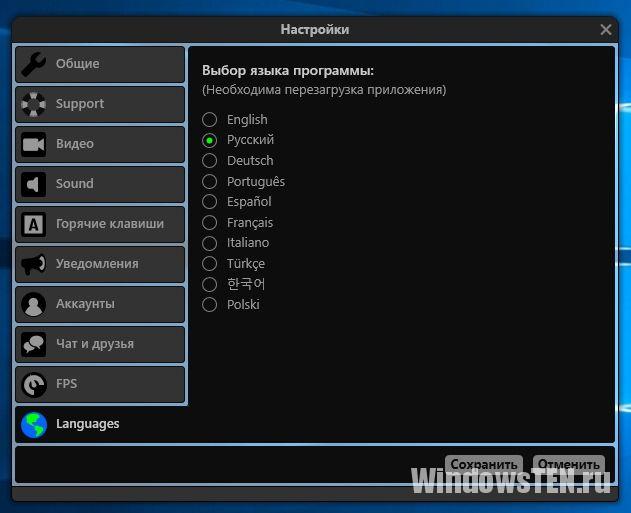
Рекомендуемые плагины
Разработчики предлагают большой список плагинов для установки в Overwolf.
Список рекомендуемых:
- Web Browser – браузер с простым интерфейсом и возможностью настройки прозрачности;
- System Monitor – отображение показателей загрузки системы (CPU, GPU, RAM, LAN и HDD).
- ROG Sketch – инструмент, с помощью которого создаются скриншоты и делаются на них пометки (рисунки, стрелки, записи и прочее);
- ROG Army Knife – плагин, состоящий из множества инструментов: часы, загрузка составляющих ПК, калькулятор величин, виртуальная клавиатура и проч.
Видео
На видео вы наглядно увидите, что собой представляет программа Overwolf.